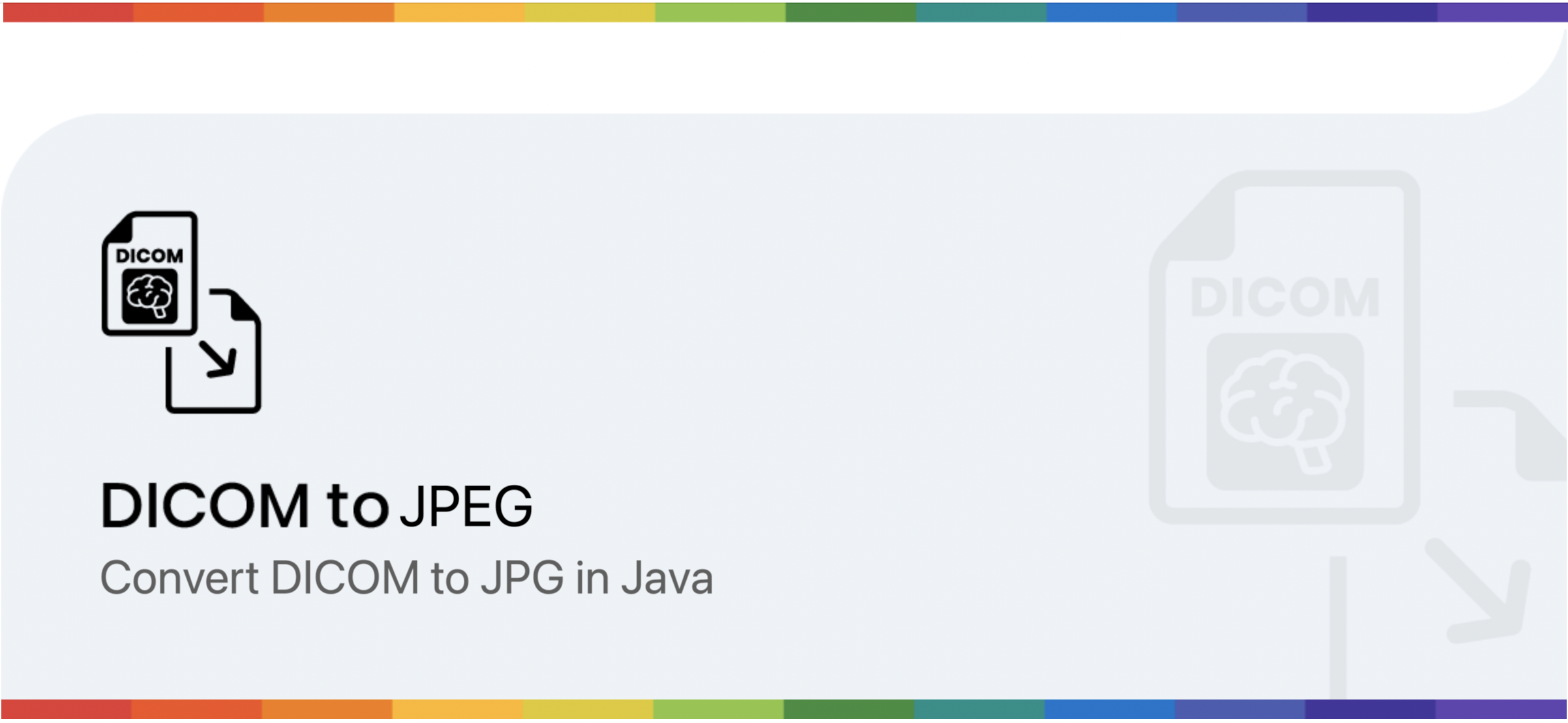
Java で DCM を JPG に変換する
Digital Imaging and Communications in Medicine (DICOM) は、医用画像情報と関連データの通信と管理の標準です。また、豊富なメタデータ セットとともに、複数のモノクロ画像も含まれています。このような情報は、患者情報、機関、モダリティなど、さまざまです。さらに、スキャナー、サーバー、ワークステーション、プリンター、ネットワーク ハードウェアなどの医用画像デバイスを簡単に統合できるため、人気があります。しかし、DICOM 画像を表示するには専用のアプリケーションが必要であり、Web ページ内に表示する必要がある場合は非常に困難です。したがって、実行可能な解決策の 1 つは、DICOM を JPG 形式に変換することです。 JPEG ファイルのもう 1 つの利点は、単一のモノクロ (またはカラー) 画像が含まれていることです。 JPG 画像には関連付けられたメタデータがないため、画像のサイズが縮小され、出力も圧縮されてサイズが小さくなります。
DICOM 画像変換 API
Aspose.Imaging Cloud SDK for Java を使用すると、一般的な画像フォーマット処理機能を実装できます。ラスター画像、Photoshop ファイル、メタファイル、WebP などの他の形式を編集および変換できます。同様に、DICOM 画像も同様に処理できるため、DCM から JPG 形式への変換に使用します。 SDK の使用を開始するには、pom.xml (maven ビルド タイプ プロジェクト) に次の情報を含めて、Java プロジェクトにその参照を追加する必要があります。
<repositories>
<repository>
<id>aspose-cloud</id>
<name>artifact.aspose-cloud-releases</name>
<url>http://artifact.aspose.cloud/repo</url>
</repository>
</repositories>
<dependencies>
<dependency>
<groupId>com.aspose</groupId>
<artifactId>aspose-imaging-cloud</artifactId>
<version>22.4</version>
</dependency>
</dependencies>
Aspose Cloud Dashboard に登録済みの場合は、Cloud Dashboard からクライアント資格情報を取得してください。それ以外の場合は、最初に有効なメール アドレスを使用して無料アカウントを登録する必要があります。
Java で DCM を JPG に変換する
このセクションでは、Java コード スニペットを使用して DCM を読み込んで JPG 形式に変換する方法について詳しく説明します。
- パーソナライズされたクライアント資格情報を使用して ImagingApi のオブジェクトを作成する
- readAllBytes(…) メソッドを使用して DCM ファイルをロードし、byte[] 配列に渡します。
- DICOM 画像名の引数を指定して UploadFileRequest のインスタンスを作成し、uploadFile(…) メソッドを使用してクラウド ストレージにアップロードします。
- 次のステップは、入力 DCM 名と JPG を引数として受け取る ConvertImageRequest のオブジェクトを作成することです。
- メソッド convertImage(…) を呼び出して DCM を JPG 形式に変換すると、結果が応答ストリームとして返されます。
- 最後に、FileOutputStream オブジェクトを使用して、結果の JPG をローカル ドライブに保存します。
// https://dashboard.aspose.cloud/ から ClientID と ClientSecret を取得します。
String clientId = "7ef10407-c1b7-43bd-9603-5ea9c6db83cd";
String clientSecret = "ba7cc4dc0c0478d7b508dd8ffa029845";
// イメージング オブジェクトの作成
ImagingApi imageApi = new ImagingApi(clientSecret, clientId);
// ローカル ドライブから DICOM 画像を読み込む
File file1 = new File("skull_2.dcm");
byte[] imageStream = Files.readAllBytes(file1.toPath());
// ファイル アップロード リクエスト オブジェクトの作成
UploadFileRequest uploadRequest = new UploadFileRequest("input.dcm",imageStream,null);
// DICOM 画像をクラウド ストレージにアップロードする
imageApi.uploadFile(uploadRequest);
// 画像の出力形式を指定する
String format = "jpg";
// 画像変換リクエスト オブジェクトの作成
ConvertImageRequest convertImage = new ConvertImageRequest("input.dcm", format, null, null);
// DCM を JPG に変換し、応答ストリームで出力を返す
byte[] resultantImage = imageApi.convertImage(convertImage);
// 結果のJPGをローカルドライブに保存
FileOutputStream fos = new FileOutputStream("/Users/nayyer/Documents/" + "Resultant.jpg");
fos.write(resultantImage);
fos.close();
上記の例で使用されているサンプル DICOM 画像は、skull2.dcm からダウンロードでき、出力は Resultant.jpg からダウンロードできます。
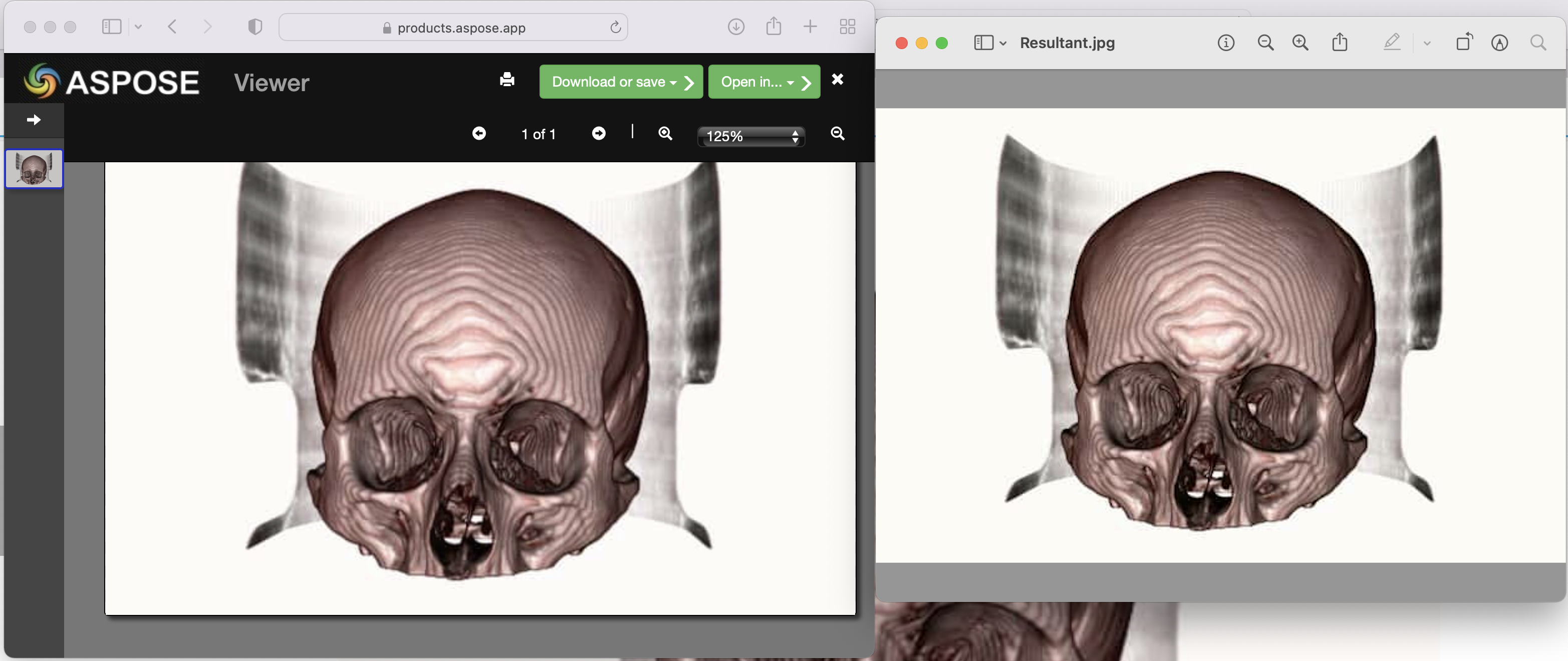
画像:- DCM から JPG への変換プレビュー
cURL コマンドを使用した DCM から JPG
プログラミング言語以外に、cURL コマンドを介して REST API にアクセスすることもできます。 Aspose.Imaging Cloud は REST アーキテクチャに従って開発されているため、この記事では、cURL コマンドを使用して DICOM 画像を JPG に変換する方法について詳しく説明します。最初のステップは、次のコマンドを使用して (クライアント資格情報に基づいて) JWT アクセス トークンを生成することです。
curl -v "https://api.aspose.cloud/connect/token" \
-X POST \
-d "grant_type=client_credentials&client_id=bb959721-5780-4be6-be35-ff5c3a6aa4a2&client_secret=4d84d5f6584160cbd91dba1fe145db14" \
-H "Content-Type: application/x-www-form-urlencoded" \
-H "Accept: application/json"
JWT 生成後、次のコマンドを実行して DCM を JPG 形式に変換してください。
curl -v -X GET "https://api.aspose.cloud/v3.0/imaging/input.dcm/convert?format=Resultant.jpg" \
-H "accept: application/json" \
-H "authorization: Bearer <JWT Token>" \
-o Resultant.jpg
結論
Aspose.Imaging Cloud SDK for Java を使用して、プログラムで DICOM 画像を JPG 形式に変換する方法について詳しく説明しました。同時に、cURL コマンドを使用して DCM を JPG に変換するオプションも検討しました。さらに、製品ドキュメント は、API が提供するその他の興味深い機能について学ぶための素晴らしい情報源です。
API 機能は、ウェブブラウザ内で SwaggerUI を使用してテストすることもできます。また、Cloud SDK の完全なソース コードは GitHub (MIT ライセンスの下) で入手できるので、ダウンロードしてダウンロードすることを検討してください。都合に合わせて変更します。最後に、API の使用中に問題が発生した場合は、無料の 製品サポート フォーラム から迅速な解決策を得ることができます。
関連記事
詳細については、次のリンクを参照してください。